cpu更新驱动 笔记本电脑处理器驱动更新教程
更新时间:2023-07-11 09:08:44作者:xiaoliu
cpu更新驱动,CPU作为计算机的核心部件,其驱动更新十分重要。特别是在电脑使用一段时间后,原有的CPU驱动可能会出现各种问题,导致电脑性能下降甚至无法正常运行。因此笔记本电脑处理器驱动更新教程也非常实用,可以帮助用户提高电脑的性能和稳定性。本文将围绕CPU的驱动更新展开教程,为大家提供详细的操作步骤和注意事项,帮助大家更好地维护电脑,提高工作和生活效率。
笔记本电脑处理器驱动更新教程
方法如下:
1.首先点击我的电脑,选择管理选项,如图所示。
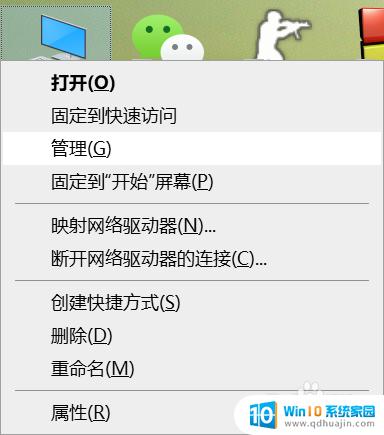
2.在管理的左侧边栏中,点击计算机管理。并选择点击系统工具中的设备管理器,屏幕右侧显示电脑设备列表。
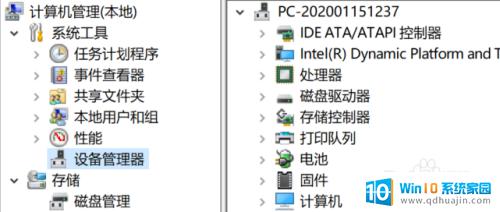
3.在设备列表中找到处理器选项,然后鼠标右键单击属性按钮,如图所示。
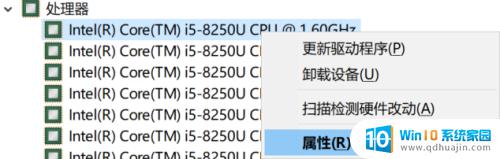
4.在处理器属性中,点击驱动程序选项。即可检查驱动程序的版本日期等信息。
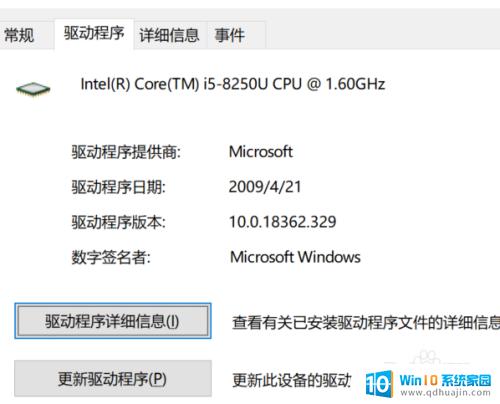
5.点击更新驱动程序,系统弹出搜索驱动程序窗口,然后点击自动搜索即可。
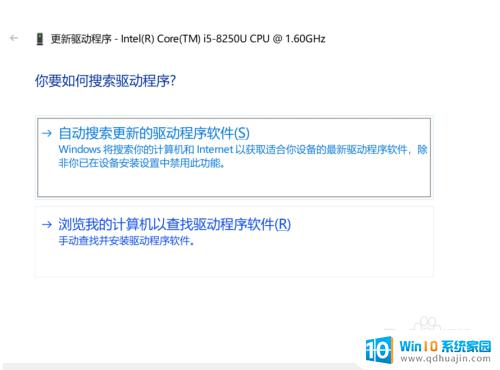
6.如图所示,搜索完毕后系统自动进行下载安装。安装完成后,重启计算机即可。

更新CPU驱动是一项重要的任务,能够显著提高电脑的运行效率和稳定性。不过,在操作前一定要确保自己的电脑型号和CPU型号,并下载最新的驱动程序,以确保更新过程顺利无误。
cpu更新驱动 笔记本电脑处理器驱动更新教程相关教程
热门推荐
电脑教程推荐
win10系统推荐
- 1 萝卜家园ghost win10 64位家庭版镜像下载v2023.04
- 2 技术员联盟ghost win10 32位旗舰安装版下载v2023.04
- 3 深度技术ghost win10 64位官方免激活版下载v2023.04
- 4 番茄花园ghost win10 32位稳定安全版本下载v2023.04
- 5 戴尔笔记本ghost win10 64位原版精简版下载v2023.04
- 6 深度极速ghost win10 64位永久激活正式版下载v2023.04
- 7 惠普笔记本ghost win10 64位稳定家庭版下载v2023.04
- 8 电脑公司ghost win10 32位稳定原版下载v2023.04
- 9 番茄花园ghost win10 64位官方正式版下载v2023.04
- 10 风林火山ghost win10 64位免费专业版下载v2023.04